Le interruzioni di riga consentono di archiviare più dati in una cella, il che può essere utile per alcuni progetti Excel. Ad esempio, se desideri creare fogli di lavoro unici e creativi, le interruzioni di riga sono un must. Scopri come iniziare oggi una nuova riga di testo all'interno di una cella in Excel.
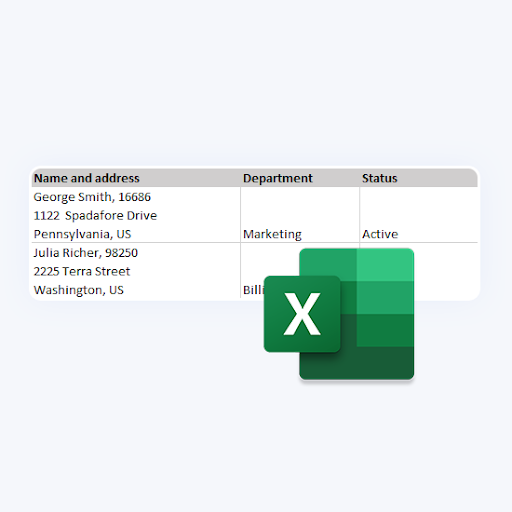
Un esempio di quando potresti aver bisogno di più righe di testo in una cella sono le etichette postali, i dettagli dell'azienda o le informazioni personali. Queste cose sono comunemente necessarie per fatture e altri documenti aziendali.
Fortunatamente, Eccellere non ti consente solo di occuparti della matematica dietro i tuoi fogli di lavoro. Ti offre anche molte opzioni di personalizzazione. Le interruzioni di riga ti consentono di creare fogli di calcolo personalizzati sfruttando le potenti formule, i grafici e altre funzionalità di Excel.
Come iniziare una nuova riga in una cella di Excel
Gli utenti di Excel potrebbero notare che la scorciatoia da tastiera spesso universale Maiusc + Invio non sembra funzionare con questo software. Invece, devi utilizzare metodi diversi per iniziare una nuova riga e ottenere i tuoi dati nel modo in cui desideri che appaiano.
I metodi seguenti funzionano per tutte le versioni desktop di Excel. Ai fini di questa guida, utilizzeremo l'ultima versione Microsoft Excel 2019 pubblicazione. Per le istruzioni mobili, guarda sotto.
Metodo 1. Utilizzare una scorciatoia da tastiera
Il modo più semplice per iniziare una nuova riga di testo o aggiungere spazi tra il testo in una cella del foglio di lavoro è una scorciatoia. Ancora una volta, 'Maiusc + Invio' non funziona in Excel. Dovrai utilizzare una combinazione diversa per distanziare le linee.
- Primo, doppio click la cella in cui vuoi inserire un'interruzione di riga per iniziare a modificarla. Questa cella può essere vuota o contenere già dati.
- Posiziona il cursore lampeggiante nella posizione all'interno della cella selezionata in cui desideri interrompere la linea.

collegamento Imgur - premi il Tutto quanto + accedere tasti della tastiera. Dovresti immediatamente notare che l'interruzione di riga è stata inserita per te.
Metodo 2. Utilizzare lo strumento Trova e sostituisci
In alcuni casi, potresti essere in grado di utilizzare il classico strumento trova e sostituisci per inserire interruzioni di riga. Ciò è utile se si dispone di dati formattati in modo coerente e si desidera analizzarli rapidamente.
In questo esempio, useremo un foglio dati che ha una virgola (,) ad ogni interruzione di riga desiderata. Tuttavia, puoi usare anche altri simboli. Prendi nota che questo metodo sostituirà il simbolo nell'intero foglio di lavoro.
- Seleziona tutte le celle contenenti i dati che desideri dividere in nuove righe.
- Passa alla scheda Home, quindi fai clic su Trova e seleziona pulsante dalla sezione Modifica all'estrema destra.

- Dal menu contestuale, seleziona Sostituire . Apparirà una nuova finestra pop-up.

- Sullo schermo dovrebbe apparire una finestra pop-up. Digitare un virgola (,) , poi spazio ( ) carattere nel campo 'Trova cosa:'.

- Nel campo 'Sostituisci con:', premere Ctrl + J per inserire un ritorno a capo. In alternativa, se desideri mantenere le virgole, digita a virgola (,) e quindi premere la scorciatoia.

- Clicca il Sostituisci tutto pulsante per formattare istantaneamente tutti i campi selezionati e inserire interruzioni di riga.
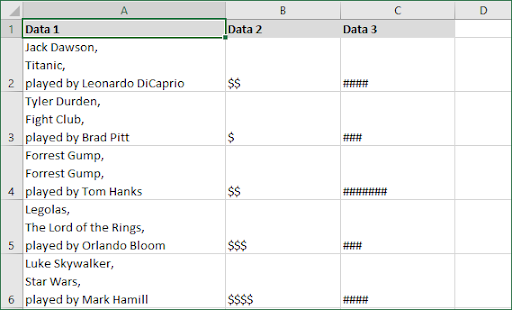
Mancia : Se non vedi alcuna modifica dopo aver completato i passaggi precedenti, non preoccuparti! Molto probabilmente non hai abilitato il ritorno a capo del testo. Passa alla nostra prossima sezione per scoprire come avvolgere il testo in Excel.
Metodo 3. Tocca il pulsante Nuova linea su Android
Gli utenti Android possono sfruttare al massimo le interruzioni di riga di Excel. Ecco le istruzioni su come inserire un'interruzione di riga su Excel per sistemi operativi Android.
- Primo, tocca due volte la cella in cui vuoi inserire un'interruzione di riga per iniziare a modificarla. Questa cella può essere vuota o contenere già dati.
- Tocca una volta nel punto in cui desideri inserire un'interruzione di riga, quindi tocca il cursore blu che si apre.

- Rubinetto Nuova linea nel menu contestuale.

Metodo 4. Interruzione di riga per iOS
Al momento della scrittura, non puoi iniziare una nuova riga di testo nella stessa cella quando lavori con Excel per iPhone.
Se è stato aggiunto un metodo, ci assicureremo di aggiornare questo articolo il prima possibile. Torna per eventuali aggiornamenti futuri sull'argomento o iscriviti alla nostra newsletter per ottenere l'accesso anticipato ai nostri prossimi articoli!
Come abilitare il testo a capo in Excel
Per visualizzare correttamente le interruzioni di riga in Excel, è necessario abilitare il ritorno a capo del testo. Senza di essa, le celle visualizzeranno solo la prima riga di testo, anche se hai già suddiviso i dati in più righe.
Questo è un processo semplice che potrebbe farti risparmiare un sacco di mal di testa. Segui la guida di seguito per sapere come abilitare il testo a capo in Excel.
- Innanzitutto, seleziona la cella che contiene i tuoi dati o seleziona più celle a cui hai aggiunto interruzioni di riga.
- Passa al Casa scheda nella barra multifunzione. Questa è la prima scheda dopo il pulsante del menu File. Qui, fare clic su Avvolgere il testo pulsante, come evidenziato nell'immagine sottostante.

Pensieri finali
Ci auguriamo che questo articolo ti abbia aiutato a imparare come inserire un'interruzione di riga in Microsoft Excel. Ora hai diversi modi per personalizzare ulteriormente o migliorare i tuoi dati. Non preoccuparti: puoi comunque ordinare, analizzare e lavorare con le celle anche se presentano interruzioni di riga.
Prima che tu vada
Se hai bisogno di ulteriore aiuto con Excel, non esitare a contattare il nostro team di assistenza clienti, disponibile 24 ore su 24, 7 giorni su 7 per aiutarti. Torna a noi per articoli più informativi tutti relativi alla produttività e alla tecnologia moderna!
Se ti è piaciuto, registrati con noi per ricevere promozioni, offerte e sconti sui nostri prodotti al miglior prezzo. Ricevi le ultime notizie sulla tecnologia nella tua casella di posta e leggi per primo i nostri suggerimenti per diventare più produttivo. Inserisci il tuo indirizzo email qui sotto!
Potrebbe piacerti anche
» Come confrontare due file Excel
» Come calcolare un valore P in Excel
» Come rimuovere le linee della griglia in Excel


